Cara Menambahkan Lagu di Alight Motion
Era teknologi saat ini khususnya dibidang Smartphone sering memunculkan aplikasi yang bisa mempermudah pekerjaan, misalnya aplikasi Alight Motion yang bisa digunakan untuk mengedit video, dengan begitu orang tidak perlu repot-repot lagi menggunakan komputer dalam melakukan pengeditan video.
Pada saat mengedit video, kita biasa ingin memasukkan lagu atau audio supaya menghasilkan video yang enak didengar dan ditonton. Pada aplikasi Alight Motion, Anda dapat menambahkan lagu dengan mudah dan cepat. Lebih bagusnya lagi, kita bisa memilih musik yang ada di HP untuk dimasukkan ke aplikasi Alight Motion.
Jika Anda masih belum tahu caranya, maka sebaiknya simak artikel ini sampai selesai karena sudah ada tutorial mengenai langkah-langkah dalam menambahkan lagu di Alight Motion. Sebenarnya menggunakan aplikasi editing video ini mudah namun bagi orang yang baru pertama kali memakainya terkadang masih kesulitan.
Alight Motion atau biasa disingkan AM tidak hanya digunakan untuk kebutuhan edit video, pengguna juga dapat membuat video animasi karena aplikasi ini sudah menyediakan tool yang bisa menambahkan atribut juga memberikan efek animasi dan transisi.
Cara Menambahkan Lagu di Alight Motion
- Pertama buka aplikasi Alight Motion di HP Anda.
- Pada tampilan beranda, klik ikon tambah (+), nanti Anda disuruh untuk mengatur Ukuran Layar, Resolusi, Frame Rate dan Warna Latar Belakang. Sesuaiakan saja dengan kebutuhan Anda. Jika sudah, Klik tombol Buat Proyek.
- Setelah masuk ke halaman editing, pilih tombol tambah (+) dan pilih menu Gambar & Video. Silahkan cari dan masukkan file video maupun gambar yang mau di tambahkan lagu.
- Jika sudah, maka tahap selanjutnya adalah menambahkan lagu, caranya klik lagi tombol tambah (+) lalu pilih menu Audio.
- Nanti Anda akan melihat lagu yang bisa dimasukkan. Jika ingin melihat semua daftar lagu, pilih opsi Lihat Semua.
- Silahkan pilih lagu atau musik yang mau ditambahkan.
- Selesai, Anda sudah berhasil menambahkan audio ke dalam Alight Motion. Sehingga bisa menggabungkannya dengan video yang mau di edit.
Selain menambahkan musik, pengguna juga dapat membuat video jedag jedug di Alight Motion yang saat ini sudah viral di media sosial. Jika Anda tidak tahu bagaimana menyimpan projek video yang sudah dibuat maupun diedit maka sebaiknya baca artikel ini Cara Mengekspor Video di Alight Motion.
Cara Memotong Lagu di Alight Motion
Jika Anda sudah selesai memasukkan lagu, namun ada bagian lagu yang mau di crop maka sebaiknya simak langkah-langkah di bawah ini agar dapat menambah pengetahuan Anda.
- Seperti biasa buka aplikasi AM atau Alight Motion.
- Klik ikon tambah (+) yang berada di halaman Beranda.
- Pilih menu Audio dan masukkan lagu yang mau di potong.
- Setelah lagu sudah masuk, silahkan klik layer lagu tersebut.
- Nanti Anda akan melihat tiga jenis tool untuk memotong lagu. Klik tool dibagian kiri untuk melakukan pemotongan bagian lagu sebelah kiri. Jika ingin memotong dari tengah, maka pilih tool yang ada ditengah. Begitupun dengan mengkrop bagian lagu disebelah kanan, pilih tool di bagian kanan.
- Jika sudah, pilih tombol kembali maka lihat hasilnya. Semua bagian lagu yang sudah dipotong sudah terpisah dan bisa di hapus bagian yang tidak diperlukan tanpa mengganggu potongan audio yang lain.
- Untuk menyimpannya, klik tombol Eksport di pojok kanan atas.
- Selesai.
Memotong musik sebaiknya menyesuaikan dengan kebutuhan video yang mau di edit supaya musik dan video pada saat digabung bisa menghasilkan kualitas yang bagus di tonton.
Akhir Kata
Demikianlah tutorial yang membahas cara menambahkan lagu di Alight Motin atau AM. Semoga bisa bermanfaat. Jika merasa artikel ini membantu Anda, maka ada baiknya jika membagikannya ke teman maupun kenalannya Anda yang hobi menggunakan aplikasi ini. Sekian dan terima kasih.



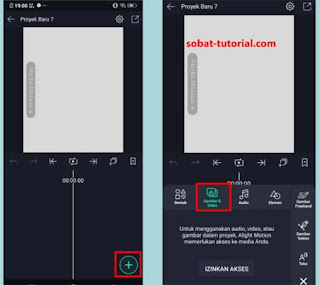
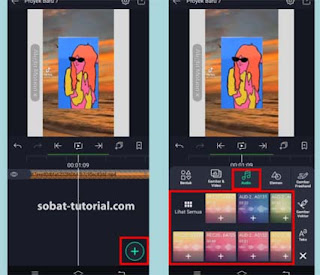
Post a Comment for "Cara Menambahkan Lagu di Alight Motion"